File Transfer ci permette di inviare e ricevere file in modo semplice e veloce fra smartphone, tablet (anche Android), PC e Mac. Permette inoltre di condividere i nostri file con altre applicazioni sul nostro dispositivo, salvandole direttamente su Dropbox o Skyfire o inviandole tramite e-mail. [screen]584806191[/screen]
File Transfer è una di quelle App che non può mancare sui nostri dispositivi Apple e rappresenta una sorta di file browser in cui potremmo immagazzinare svariati tipi di file in maniera semplice e veloce. Tramite essa possiamo scambiare file fra dispositivi diversi, o fra un dispositivo ed un PC/Mac. Supporta praticamente la quasi totalità di piattaforme presenti in commercio, tra cui iOS (tutti i dispositivi), Android, PC Windows e Mac.
Per scambiare file con PC e Mac abbiamo bisogno del client apposito, logicamente diverso per ogni piattaforma. Abbiamo parlato del client per Mac in questa recensione pubblicata su iSpazioMac poche settimane fa. Tutti i client compatibili possono essere scaricati ed installati dal sito ufficiale di Delite Studio.
Il sistema funziona particolarmente bene senza spiacevoli sorprese. Possiamo, infatti, trasferire tutti i tipi di file esistenti sui nostri PC, senza alcuna limitazione. Ad esempio, se volete scambiare un file EXE o un DMG con un amico, questo sarà possibile mediante l’uso di File Transfer. La necessità di utilizzare un client per lo scambio dati è una barriera insormontabile – purtroppo – su iOS. L’alternativa che ci è concessa da altre App simili è l’uso di una web-app su browser internet.
Perché lo scambio avvenga, i dispositivi ed il PC devono essere collegati sulla stessa rete Wi-Fi, inoltre File Transfer non utilizza in alcun modo la connessione internet, facendo avvenire il trasferimento esclusivamente tramite la connessione senza fili.
Ma addentriamoci nel funzionameno dell’App: una volta lanciata ci troveremo di fronte ad una lista vuota all’interno della pagina Home di File Transfer. In questa sono contenuti tutti i singoli file che abbiamo immagazzinato al suo interno. In alto a destra troviamo il tasto Tutorial, che lancerà, alla sua pressione, un file PDF contenenti una serie di suggerimenti e modalità per poter utilizzare al meglio l’applicazione di Delite Studio.
RICEVI FILE DAL TUO MAC/PC
Per ricevere file dal tuo sistema desktop, come detto in precedenza, abbiamo bisogno del client installato sul Mac/PC. Questo occupa meno di 1MB sul nostro hard disk, ed è di una semplicità disarmante (consideriamola una nota positiva). Come si legge all’interno della sua finestra, per poter mandare file sui nostri dispositivi dobbiamo semplicemente premere il tasto Ricevi file dalla Home sul nostro dispositivo mobile, e poi di nuovo sul tasto verde al centro della schermata Ricevi file.
In questo momento i due dispositivi saranno collegati, e possiamo trascinare i file da condividere nella finestra del client desktop. Possiamo copiare sul nostro dispositivo tutti i tipi di file che vogliamo, senza alcuna limitazione. Il trasferimento avverrà abbastanza rapidamente, in base alla velocità della connessione Wi-Fi utilizzata.
INVIA FILE AL TUO MAC/PC
Dal nostro iPhone, iPod touch o iPad possiamo inviare tutti i file presenti sull’App, precedente inviati da altri dispositivi, tutte le immagini del nostro dispositivo ed i file aperti su File Transfer da altre applicazioni.
Mi spiego meglio: se siamo su Mail, o su Dropbox, e vogliamo salvare un allegato o un file all’interno di File Transfer possiamo premere su Apri con File Transfer. In questo modo il file verrà salvato nella lista dell’App di Delite Studio permettendoci di condividerlo in seguito con qualsiasi dispositivo vogliamo.
Per trasferire le immagini del nostro rullino, o dei nostri album sul dispositivo, dobbiamo prima aggiungerla all’App premendo sull’icona della diapositiva che si trova nella parte bassa, a destra della schermata Home. Da qui possiamo selezionare le foto che verranno aggiunte alla nostra lista.
Per condividere i file basta selezionarne una serie e poi premere l’icona con la freccia bianca sulla parte bassa, a sinistra della schermata. L’app cercherà automaticamente tutti i dispositivi in zona che saranno pronti a ricevere i file selezionati. Una volta indicato il dispositivo ricevente partirà il trasferimento. Alla ricezione su PC o Mac, il client ci chiederà la destinazione nella quale salvarli.
INVIA FILE AD UN ALTRO DISPOSITIVO
File Transfer consente di inviare i nostri file anche ad altri dispositivi, ad esempio ad un iPad o ad uno smartphone/tablet Android. Valgono tutte le premesse fatte in precedenza. Bisogna impostare in “modalità ricezione” il dispositivo ricevente premendo su Ricevi file, e poi inviare il file con il dispositivo “mittente”.
I dispositivi devono essere logicamente connessi alla stessa rete, perché possano individuarsi vicendevolmente.
CONCLUSIONI
File Transfer cerca di bissare una delle mancanze più gravi dei nostri dispositivi iOS, cioè l’impossibilità di condividere file con altri dispositivi. Lo fa in maniera egregia, senza dubbio, ma non può fare a meno dell’uso di un client su sistemi PC e Mac, o di applicazioni di terze parti (a pagamento) su altre piattaforme.
Un plauso va fatto alla possibilità di avere sia l’App per iPhone, che per iPad al medesimo prezzo tramite acquisto universale, fattore che lo rende particolarmente appetitoso per chi possiede sia uno smartphone che un tablet Apple.
Non manca la possibilità di salvare i nostri file su altre applicazioni, come Bump, SkyDrive o Dropbox. File Transfer, infatti, per ogni tipo di file ci indicherà un’App che potrà gestirlo in qualche modo. Ad esempio, se selezioniamo Dropbox il file verrà inviato direttamente sul nostro spazio offerto dal servizio di cloud, se selezioniamo iBooks il file verrà visualizzato.
Tecnicamente non abbiamo da segnalare disservizi. File Transfer è sempre fluida e reattiva, ed i trasferimenti avvengono con la velocità che possiamo aspettarci dalla connessione wireless con cui i dispositivi sono collegati.
File Transfer è disponibile su AppStore ed è compatibile con iPhone 3GS, iPhone 4, iPhone 4S, iPhone 5, iPod touch (dalla terza generazione in poi) ed iPad. L’App è ottimizzata per la risoluzione del display di iPhone 5 e richiede iOS 5 o successivi per funzionare correttamente.
- Filtra:
- Tutte
- Apple
- Minimo Storico
- Alimentari e cura della casa
- Auto e moto
- Bellezza
- Cancelleria e prodotti per ufficio
- Casa e cucina
- Elettronica
- Fai da te
- Giardino e giardinaggio
- Giochi e giocattoli
- Grandi elettrodomestici
- Illuminazione
- Informatica
- Moda
- Prima infanzia
- Prodotti per animali domestici
- Salute e cura della persona
- Sport e tempo libero
- Strumenti musicali
- Videogiochi


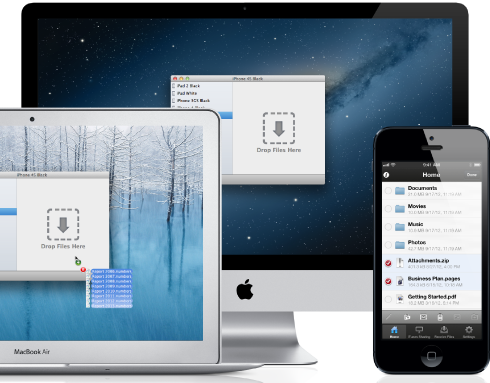
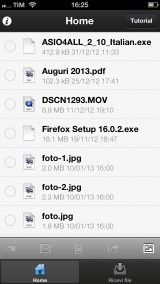

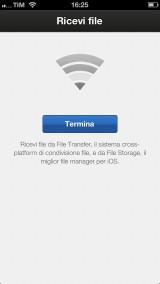
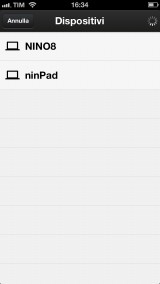
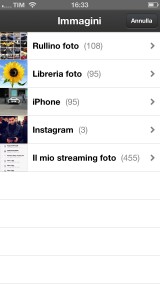
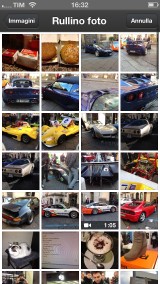
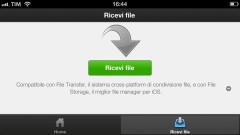
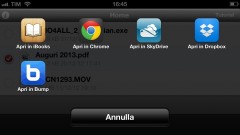
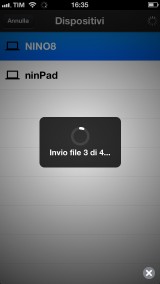
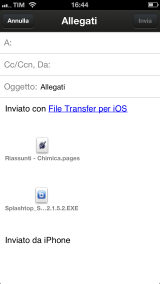
























































































































































































































































































































































Leggi o Aggiungi Commenti